'>
Kung nasagasaan mo ang 'Tumigil sa paggana ang Windows Explorer' sa Windows 7, huwag magalala. Maaari mong ayusin ang isyu sa isa sa mga solusyon sa ibaba.

Kapag natutugunan mo ang isyu, subukan ang mga solusyon sa ibaba at pagkatapos ay dapat na malutas ang error.
Solusyon 1: Kopyahin ang file na 'explorer.exe' sa isa pang lokasyon
Ang mabilis at walang sakit na solusyon na ito ay maaaring gumana tulad ng isang kagandahan para sa iyo.
Una, mag-navigate sa folder na ito: C: Windows , at sa loob ng folder na ito, hanapin ang file na ' explorer.exe '. (Mag-navigate mag-navigate sa drive kung saan naka-install ang Windows. Sa kasong ito, naka-install ang Windows sa C: .)
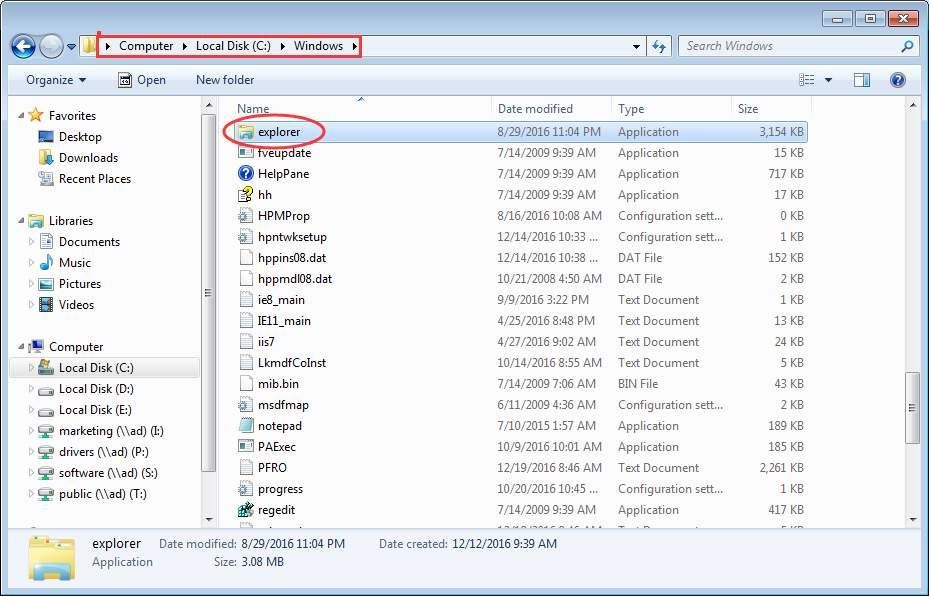
Tapos kopyahin at i-paste ang file sa folder: C: Windows System32 . Pagkatapos nito, suriin kung nalutas ang problema.
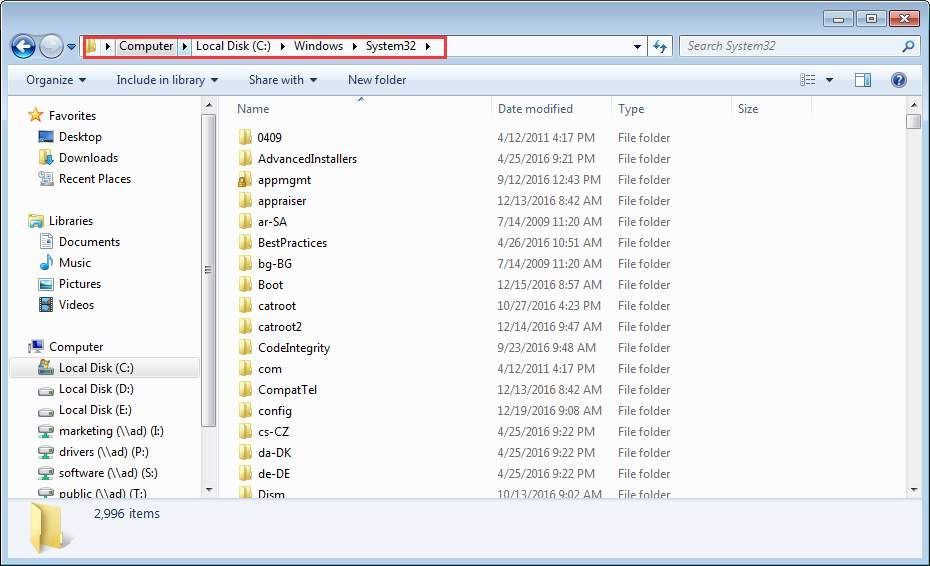
Solusyon 2: Baguhin ang Mga Setting para sa Mga File at Mga Folder
Ang Windows Explorer ay titigil sa pagtatrabaho kung ang ilan sa mga file ng imahe ay nasira. Upang ayusin ang problemang ito, maaari mong subukang baguhin ang ilang mga setting para sa paghawak ng mga file na ito.
Sundin ang mga hakbang:
( Tandaan : Kinakailangan ka ng solusyon na ito upang maisagawa ang mga tagubilin sa Windows Explorer, maaari mong gamitin ang solusyon na ito kapag gumagana ang Windows Explorer. Kung hindi mo man mabuksan ang Windows Explorer, laktawan ang solusyon na ito.)
1. Buksan Windows Explorer .
2. Mag-click Ayusin sa kaliwang sulok sa itaas, at sa drop-down na menu, piliin ang Mga pagpipilian sa folder at paghahanap .
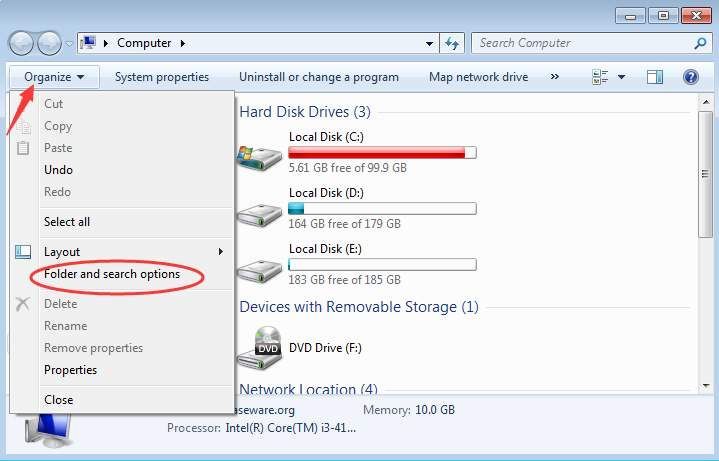
3. Piliin ang Tingnan tab Tiyaking ang pagpipiliang ' Palaging ipakita ang mga icon, hindi kailanman mga thumbnail ' ay nai-tik tulad ng sa ibaba.
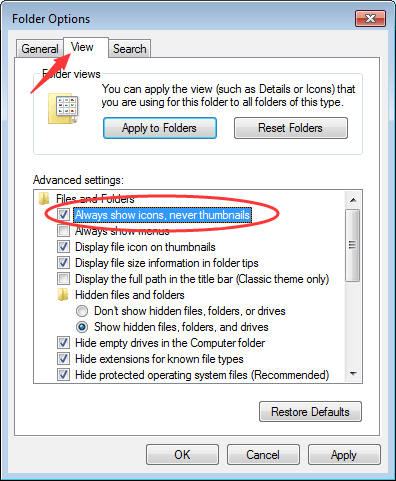
Solusyon 3: Gumamit ng System File Checker upang I-scan at Suriin ang iyong mga File
Ang sanhi ng isyu ay maaaring dahil sa nasirang file ng system. Kaya upang ayusin ang isyu, subukang suriin at ayusin ang nasirang file ng system.
1. I-click ang Magsimula menu button at uri cmd sa search box.
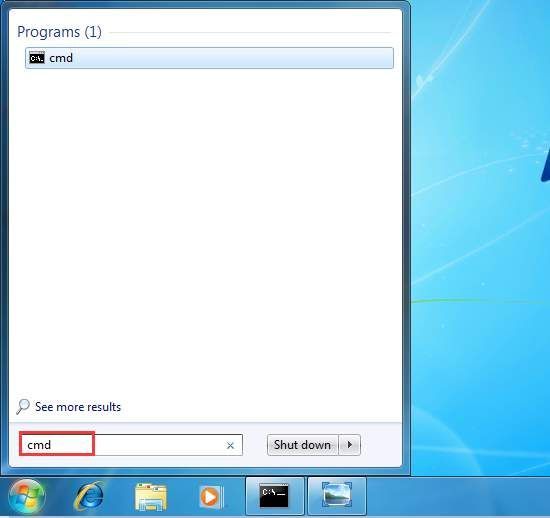
2. Mag-right click sa cmd sa pop-up menu at piliin Patakbuhin bilang administrator .
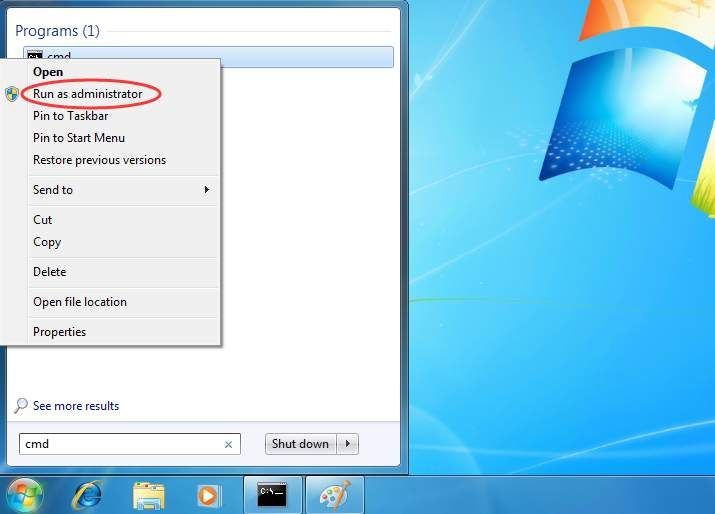
3. Uri sfc / scannow at pindutin ang Pasok susi sa iyong keyboard. Tulad ng nakikita mo sa screen, ang proseso ay magtatagal hanggang sa makumpleto ang 100% na pag-verify.
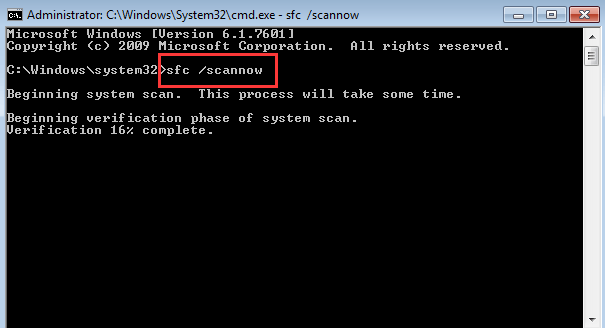
4. Suriin kung nalutas ang problema.
Solusyon 4: Magsagawa ng isang Malinis na Boot
Una, i-reboot ang PC sa Safe Mode at tingnan kung mayroon ang isyu.
Kung mayroon din ang problema sa Safe Mode, sundin ang mga hakbang sa ibaba upang maisagawa ang isang malinis na boot upang malaman ang ugat na sanhi ng isyu.
1.I-click ang Magsimula menu button at uri msconfig sa search box.

2. Mag-right click sa msconfig at piliin Patakbuhin bilang administrator . Ito ay upang simulan ang pag-configure ng System utility.

3. Sa ilalim ng pangkalahatan tab, piliin Pumili ng pagsisimula at alisan ng tsek ang kahon sa tabi I-load ang mga item sa pagsisimula .
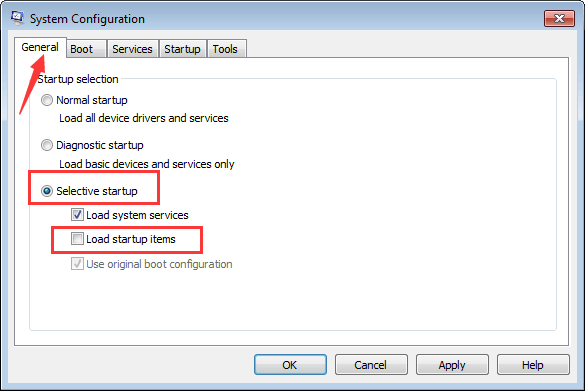
4. Pumunta sa Mga serbisyo tab, lagyan ng tsek ang kahon sa tabi Itago ang lahat ng mga serbisyo ng Microsoft at i-click ang Huwag paganahin ang lahat pindutan
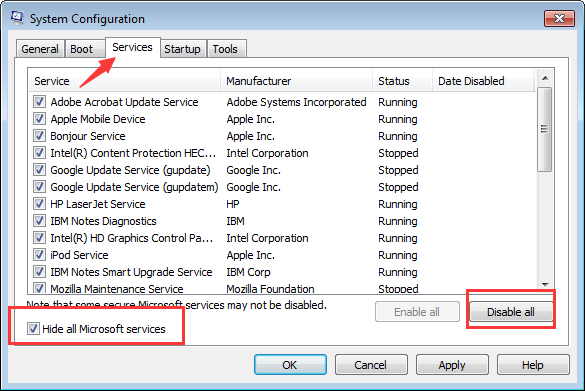
5. Mag-click OK lang .
6. I-restart ang iyong PC sa Normal Mode at tingnan kung mananatili ang isyu.
Kung nalutas ang isyu, kadalasang ito ay sanhi ng software ng third party. Pagkatapos alamin kung aling tukoy na software ang nagdudulot ng isyu.
Sumangguni sa mga hakbang sa itaas upang paganahin ang mga serbisyong hindi pinagana. Inirerekumenda na paganahin mo ang maraming mga serbisyo nang sabay-sabay pagkatapos ay i-reboot ang iyong PC. Patuloy na gawin ito hanggang sa makahanap ka ng isang pangkat na sanhi ng problema. Pagkatapos suriin ang mga serbisyo ng pinaghihinalaan isa-isa hanggang sa malaman mo kung alin ang nagdudulot ng problema.
Matapos malaman ang problema sa software, i-uninstall at muling i-install ito at tingnan kung nalutas ang isyu. Kung magpapatuloy ang isyu, maaaring kailanganin mong i-uninstall ang software.
Pagkatapos mong mag-troubleshooting, tandaan na i-reset ang computer upang magsimula tulad ng dati:
1.I-click ang Magsimula menu button at uri msconfig sa search box.

2. Mag-right click sa msconfig at piliin Patakbuhin bilang administrator . Ito ay upang simulan ang pag-configure ng System utility.

3. Sa ilalim ng pangkalahatan tab, mag-click Karaniwang pagsisimula pagpipilian at i-click ang OK lang pindutan
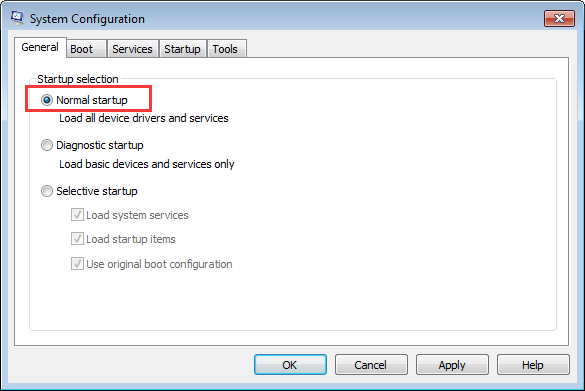
4. I-reboot ang iyong PC.
Solusyon 5: Patakbuhin ang Virus Scan
Kung nag-install ka ng antivirus software, gamitin ito upang magsagawa ng isang buong pag-scan at tingnan kung ang iyong computer ay nahawahan ng virus o malware.
Inaasahan kong makakatulong sa iyo ang mga solusyon sa itaas na ayusin ang Windows Explorer na huminto sa paggana na isyu. Kung mayroon kang anumang mga katanungan, ideya o mungkahi, huwag mag-atubiling mag-iwan ng komento sa ibaba.
![[SOLVED] Assassin’s Creed Valhalla Stuttering sa PC](https://letmeknow.ch/img/program-issues/09/assassin-s-creed-valhalla-stuttering-pc.png)



![[SOLVED] COD: Warzone Dev Error 6634](https://letmeknow.ch/img/program-issues/89/cod-warzone-dev-error-6634.jpg)

